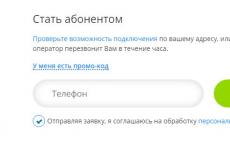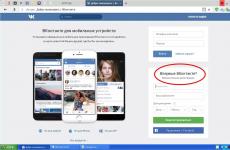Не може да се възстанови системата на windows xp. Възстановяване на системата Windows XP. Какво представляват точките за възстановяване на Windows XP и как да работите с тях
Поздрави, скъпи читатели на сайта. Искам да ви кажа как да го направите за windows xp professionalвъзстановяване на системата с помощта на вградените инструменти rstrui.exe
И за Windows Vista и Windows 7
Етап 1:
Рестартирайте компютъра (ако това не работи, натиснете и задръжте бутон за включванеСистемата ще се изключи. Включете системата), натиснете клавиша F8по време на зареждане, докато се появи менюто за избор (Стъпка 2).
Ако трябва да изберете операционна система, използвайте клавишите със стрелки, за да изберете операционната система, която искате за вашия компютър, и натиснете ENTER.
Стъпка 2:
Използвайте клавишите със стрелки, за да изберете безопасен режимс поддръжка на командния ред
Стъпка 3:
Влезте като администратор или др сметкас администраторски права.
Стъпка 4:
IN командна линиявъведете командата rstruiили c:\WINDOWS\system32\Restore\rstrui.exeи натиснете ENTER.
Стъпка 5:
За да възстановите компютъра си, изберете Възстановяване на вашия компютър до по-ранно състояние.
Стъпка 6:
За да възстановите системата, трябва да изберете тест точка за възстановяване . Ако блокирането е настъпило на 21 февруари 2012 г., тогава за гарантирано възстановяване избираме предишната точка на възстановяване 20, например. Когато щракнете върху него, се показва информация за това какви промени са направени през този ден. След избор преси По-нататък
Стъпка 7:
Няма нужда да правите нищо, докато възстановяването работи; операционната система ще се рестартира сама след възстановяването.
Сега вашият компютър е в същото състояние, в което е бил на датата на контролната точка за възстановяване.
Тествано ЛИЧНО на Windows XP Professional, Процедурата е подобна за операционни системи W7 Windows 7 Windows Vista read
Контролно-пропускателни пунктове за възстановяване ROCK!!! Никога не изключвайте системата Възстановяване на Windows. Това е такъв спасител в точния момент.
Малко хумор: Как да търсите в търсачки„Неопитни потребители“ Microsoft Windows - Windows,Windows,Windows илиWindows
Операционната система Windows XP в момента е остаряла и не се пуска необходими актуализации, които го спасяват от множество „бъгове“, замръзва по време на зареждане и системни повреди. Следователно потребителите дори най-много модерни компютриМогат да възникнат различни проблеми. Но не всички Потребители на Windows XP веднага се ангажира да преинсталира системата или напълно да форматира съществуващите локални дискове. Макар и само защото компютърът може да съдържа важна информация за потребителя, която му е необходима за различни цели. И е малко вероятно някой да иска да преинсталира всички необходими програми след преинсталиране на компютъра, запомняне на страници и раздели в Интернет и възстановяването им в браузърите. И за такъв случай можете да използвате възстановяване операционна система. Това ще изисква или специален диск за възстановяване, или програма, специално проектирана за този процес. Нека разгледаме всеки от тези два варианта по-подробно и нека читателят избере най-подходящия за него.
Възстановяване с помощта на диск
Ако има проблеми със стартирането на операционната система или потребителят просто не може да получи достъп до работния плот, за да използва специални програми (и това може да се дължи на вируси, блокиране на достъпа или липсващ системен файл), тогава е необходимо да използвате възстановяване диск. Този диск е нормален диск за зареждане Windows опция XP, с който се инсталира операционната система на компютъра. За да възстановите функционалността на вашия компютър, трябва да изпълните следните стъпки:
- Поставя се в CD/DVD устройство диск за зарежданес операционната система се стартира инсталационната програма. След това трябва да изчакате, докато се появи следният екран:

- В долната част можете да видите надписа „Възстановяване“. Операцията по възстановяване започва след натискане на клавиша „R“, което трябва да направи потребителят. След това трябва да имате малко търпение - системата сканира HDDза наличието на операционни системи, инсталирани на компютъра. В резултат на това се появява следният прозорец:

- Въведете номера копия на Windows XP, който се намира на един от локалните дискове (често срещана опция е бутонът „1“). След това се въвежда паролата на администратора, а ако няма такава, просто натиснете клавиша "Enter". Ако всичко е направено правилно, тогава директното възстановяване на системата ще бъде достъпно в следващата стъпка, когато пред потребителя се появи специална конзола:

Такова възстановяване не може да се извърши, тъй като поради някои видове неизправности дискът за зареждане може да не открие копия на Windows XP на компютъра (което се случва доста често). Но ако такива проблеми не възникнат, можете да продължите да използвате диска за възстановяване и да започнете процедурата с помощта на командата fixmbr, която е предназначена да възстанови MBR. Това се прави по следния начин:
- Въвежда се командата fixmbr, след което действието се потвърждава с клавиша “Y”;

- След това трябва да въведете друга команда за зареждане, fixboot, и да потвърдите промените по същия начин. След на това действиетрябва да рестартирате, за което въведете командата за изход.

След всички горепосочени стъпки потребителите могат да възстановят функционалността на съществуващата операционна система, но ако не е било възможно да се извършат всички тези стъпки (поради невъзможност или сложност), тогава можете да използвате стандартните ресурси на Windows XP OS или използвайте специална програма.
Възстановяване с помощта на програми
Потребителят има две възможности: можете или да използвате системни ресурси, или да инсталирате програма, която ще ви помогне да възстановите системата. Първо, нека да разгледаме какво може да се направи без използване на програми.
„Връщане“ на системата към предишно състояние
Този метод е възможен само за предпазливи потребители, които преди това са създали точка за възстановяване на системата на своя компютър. Тази точка за възстановяване ви позволява да върнете функционалността на вашия компютър до състоянието, в което е била в момента на създаването на тази точка. Възстановяването на системата може да бъде намерено на следното място: Старт меню – Всички програми – Принадлежности – Системни инструменти – Възстановяване на системата. След това всичко се прави много просто - съветникът за възстановяване ви поздравява, след което се появява календар с маркирани точки за архивиране на системата. Но такива точки трябва да бъдат създадени преждевременно, тъй като без тяхното присъствие не е възможно да се направи нищо. Потребителите, които вече са работили с този компонент, веднага ще се опитат да възстановят системата по този начин. За други единствената опция ще бъде програма, специално създадена за такива ситуации.
Програми за възстановяване на системата
Има много различни програми, които могат да се използват за възстановяване на вашата система. Повечето от тях са „пригодени“ за всички съществуващи операционни системи, така че са универсални и могат да се използват дори ако има друга операционна система. Няма да описваме всички характеристики на работата с всяка програма - това, което е добро за един потребител, може да не е напълно подходящо за друг. Всички изброени по-долу програми имат прост и удобен за потребителя интерфейс и предоставят много проста процедура за възстановяване. Потребителят може само да избере коя програма е най-удобна за него.
- File Rescue Pro. Отлична програма, която може да възстанови почти всички съществуващи данни на компютър. С него можете да възстановите както случайно изтрити, така и повредени файлове. Компоненти на Windows XP или файлове, които са били повредени поради вирусни атаки. Може да се използва във файлови системи FAT12, FAT 16, FAT32, NTFS.

- FomSoft Disk Doctor. Програма, предназначена специално за работа с възстановяване на компоненти и файлове на операционни системи. Позволява ви автоматично да изграждате дърво на директории, проверява логически и физически сектори на дискове и възстановява изгубени файлове. Може да се използва в операционни системи Windows XP, Vista, 7, 8.

- Повишете възстановяването на данни за FAT. Тази програмаспециално проектирани за работа в файлова система FAT, който най-често се инсталира на компютрите на потребителите. В допълнение към стандартните функции за възстановяване, има специален набор от инструменти, които могат да се използват за възстановяване дори на сериозно повредена система.

- BlueScreen изглед. Много полезна програма, което ви позволява не само да възстановите данни на вашия компютър, но също така предоставя цялата информация за повреди в обобщена таблица. В таблицата можете да видите информация за името на дъмп файла, основна информация, която е била изведена към системата по време на BSOD, и цялата необходима информация за модула или драйвера, причинил повредата на системата.

- Recuva 1.49. Проста и разбираема програма, предназначена за възстановяване изтрити файлове. Основното предимство е лекотата на използване и ясният, достъпен интерфейс.
В допълнение към горните програми има и други, които могат да бъдат не по-малко полезни и функционални. Дадохме пример за безплатни и универсални програми, който може да се използва не само изключително за възстановяване на системата, но и за възстановяване на други файлове.
Поставете диска за стартиране на Windows XP във вашия компютър.Ако го нямате, изтеглете изображението ( ISO файл) системи в Интернет и го запишете на диск. Внимавайте за вируси, когато изтегляте файлове в интернет.
Подгответе вашия лицензен ключ.Това е 25-цифрен код и обикновено се намира на следните места:
- На кутията с диска с Windows XP.
- В случай на компютър или лаптоп.
Рестартирайте компютъра си.Уверете се, че дискът с Windows XP е поставен в устройството. Настройте компютъра си да стартира от компактдиска за първи път. За да направите това, направете промени в настройките на BIOS.
- За достъп до BIOS натиснете клавишите F2, F10, F11, F12 или DEL веднага щом се появи логото на производителя (клавишите варират в зависимост от производителя).
- В BIOS отидете в менюто за зареждане ( Меню за стартиране). Инсталирайте компактдиска като първо устройство за стартиране (1-во Устройство за зареждане). Зависи от BIOS версия, дискът може да се нарече DVD устройство, оптично устройство или CD/DVD устройство.
- Запазете промените и излезте от BIOS. Това ще доведе до рестартиране на компютъра.
Стартирайте диска за зареждане.След като логото на производителя изчезне, на екрана ще се появи съобщението „Натиснете произволен клавиш, за да стартирате от CD“. Натиснете произволен клавиш на клавиатурата, за да стартирате стартиращия диск. Ако не натиснете клавиш, компютърът ще стартира от харддиск(както обикновено).
Стартирайте инсталацията. Windows ще изтегли необходимите драйвери, за да започне инсталационния процес. Това може да отнеме няколко секунди. След това ще се отвори началният екран. Натиснете Enter, за да започнете инсталацията. Не влизайте в конзолата за възстановяване.
Прочетете споразумението.След като прочетете лицензионното споразумение, натиснете F8. Ще се зареди списък с инсталации на Windows XP. Повечето потребители имат само една инсталация в този списък.
Изберете предишната инсталация.Ако имате само една инсталация, показана в списъка, тя ще бъде автоматично маркирана. Натиснете R, за да започнете процеса на възстановяване. Windows ще копира файловете и след това автоматично ще рестартира компютъра ви. Това ще започне процеса на възстановяване на системата.
- Ще бъдете помолени да потвърдите датата и часа, както и няколко други основни параметъра. В повечето случаи се препоръчва да изберете опцията „по подразбиране“.
Въведете вашия продуктов ключ.В края на инсталацията ще бъдете подканени да въведете своя продуктов ключ. Windows ще провери ключа, за да се увери, че е валиден, преди да продължи.
- След инсталирането ще трябва да активирате вашето копие на Windows онлайн или по телефона. След рестартиране на възстановената система ще се отвори прозорецът на съветника за активиране. Ако сте свързани с интернет, тогава можете да активирате вашата система, като щракнете върху съответния бутон.
Проверете вашите програми.Тъй като при възстановяване на някои системни файловеса били заменени, не всички инсталирани програми ще работят и ще изискват преинсталация.
- Може да се наложи да преинсталирате някои драйвери. За да проверите дали драйверите са инсталирани правилно, щракнете с десния бутон върху „Моят компютър“, изберете „Свойства“ и в прозореца, който се отваря, щракнете върху „Диспечер на устройства“. Ако в списъка, който се отваря до някои устройства, има жълто Удивителен знак, тогава такива устройства може да изискват преинсталиране на драйвери.
- Вашите лични данни и документи не трябва да се променят по време на процеса на възстановяване на системата. Проверете дали това е вярно.
Операционната система Windows XP е оборудвана с удобен инструмент за възстановяване, който ви позволява да върнете промените, довели до нестабилна работа. В повечето случаи този инструмент ви позволява да извършите пълно възстановяване без преинсталиране. Windows системи XP със запазване на всички потребителски файлове.
Активирайте възстановяването
За да сте сигурни, че можете да върнете XP обратно към ключовата дата, уверете се, че функцията за възстановяване работи. Ако е деактивиран, трябва да го активирате:
Можете да конфигурирате настройките за възстановяване, като посочите колко място трябва да бъде разпределено за точки за връщане към Windows. По подразбиране е 12% от общия обем, но можете да направите тази настройка малко по-малка, за да спестите място на вашия твърд диск.
Връщане към ключова дата
Възстановяването на системата е активирано, нека да видим как работи:

Ако не можете да върнете системата си в работно състояние, можете да възстановите компютъра си отново, като изберете друг ден. Можете също така да стартирате връщане назад, ако XP не стартира нормално. Какво трябва да се направи:

Ще се появи програмата за възстановяване на операционната система. Чрез него можете да върнете Windows обратно, като изберете ден, в който XP е работил гладко. Недостатъкът на този метод е, че няма да можете да използвате инструмента за възстановяване, за да върнете системата до фабричните настройки, тъй като старите точки ще бъдат презаписани от новите контролни знаци.
Последната позната добра конфигурация
Първото нещо, което трябва да направите, ако Windows не се зарежда, е да стартирате последната известна добра конфигурация.

Можете да извършите такова връщане назад и да върнете XP обратно в работно състояние поради факта, че последното успешно стартиране на системата постоянно се записва в системния регистър. Използвайки функцията по-горе, вие прилагате тази запазена конфигурация, като коригирате всички Windows грешки. Предимствата на описания метод са, че не се нуждаете от флаш памети със системни дистрибуции, специални програми за възстановяване или промени в настройките на BIOS.
Преинсталиране със запазване на файлове през BIOS
Ако връщането на XP не реши проблема, можете да актуализирате системата - върнете я в първоначалното й състояние, като я върнете към фабричните настройки. На XP нулирането до фабричните настройки работи малко по-различно, отколкото в more по-късни версии. При Windows 7/8.1/10 при инсталиране на системата се създава дял, на който се намира изображението за възстановяване. Специална програмави позволява да работите през BIOS или в средата Windows връщане назадкъм фабричните настройки. На XP няма такава програма (няма и раздел), но можете да върнете операционната система към фабричните настройки.
Рестартирайте компютъра си; влезте в BIOS и настройте да зарежда от флашка. Можете да направите това в BIOS по следния начин:

Забележка: не можете да промените конфигурацията на BIOS, но използвайте менюто, което се извиква чрез натискане на клавиша F11 при стартиране на компютъра. 
След като стартирате системния инсталатор, натиснете Enter, за да започнете инсталацията. Приемете условията на лицензионното споразумение. Инсталаторът ще ви информира, че е открито копие на Windows - натиснете „R“, за да го възстановите. 
Или актуализация и всеки, който използва фразата „Поставете отгоре“, веднага щом ви наричат, нека да разберем какъв вид действие е това и ще разгледаме и други опции за възстановяване на Windows XP.
Тези, които се нуждаят от редовно възстановяване на системата, могат да отидат до края на статията или да прочетат повече пълна информация. Имаме и отлична статия за това какво да направите, ако е невъзможно да стартирате Windows XP напълно, можете да прочетете -
Нашата тема се казва правилно Възстановяване на системата чрез инсталационното меню на Windows XPили Възстановяване на повредено копие на Windows XP, между другото, понякога вирусът помага: изпратете SMS, когато стартирането на вашата операционна система е блокирано зловреден софтуер. И в случаите, когато операционната система не се зарежда и нищо не помага: нито конзолата за възстановяване, нито зареждането на последната известна добра конфигурация, нито дискета за зареждане, няма точка за възстановяване. Не е препоръчително да се преинсталира поради много необходими и не необходимите програми, настройки за поща, Skype, Opera и т.н.
Възстановяване на системата на Windows XP
Предимството на системата чрез инсталационното меню е, че всички настройки на вашата операционна система и инсталирани програмисе запазват, а личните файлове, намиращи се на дяла с операционната система, ще останат непокътнати. Започваме всичко по същия начин, както обикновено Инсталиране на Windows XP: задайте дисковото устройство да бъде първото устройство за зареждане в BIOS, поставете инсталационния диск в него Windows програма XP, обичайният процес на инсталиране на операционната система започва, чакаме търпеливо.
- Забележка: Ако системата ви се зарежда, но е нестабилна, можете да актуализирате директно от операционната система; този метод е даден в края на статията.
Нека започнем да инсталираме Windows XP, натиснете enter

Лицензионно споразумение

„За да опитате да възстановите избраното копие на XP, натиснете „R“
Опитваме се да възстановим и натискаме (R) Във форума потребителят беше помолен, че не е намерил такова меню, това се случва, ако е използвана неоригинална компилация на операционната система Windows XP. Като цяло бих ви препоръчал да използвате чисти версии на Windows.

Възстановяване на системата на Windows XPпрез инсталационното меню отнема същото време като инсталацията.
Ако не успеете, опитайте да прочетете други статии на нашия сайт, той ще бъде изцяло посветен на отстраняването на проблеми и неизправности на операционните системи от семейството на Windows.
Как да извършите същата операция директно от работеща операционна система. Залепете инсталационен дискот Windows XP към устройството, щракнете с десния бутон и изберете Autorun



Е, за начинаещите, нека да преминем стандартно възстановяванесистеми.
Възстановяване на систематаработи като услуга за запазване на важни системни настройки.
Точките за възстановяване се създават на всеки 24 часа, ако имате тази услуга включена, много хора я изключват поради спестяване на ресурси, мисля, че на съвременните компютри може да се включи по време на активна употреба персонален компютърможе да ви помогне много, когато промените някоя настройка, тя се създава резервно копиеи контролна точка за възстановяване.
Включване Възстановяване на системата
Разрешаваме възстановяване на системата и изпълняваме следните стъпки:
Премахнете отметката от квадратчето до Деактивиране на възстановяването на системата (или Деактивиране на възстановяването на системата на всички устройства) и щракнете върху OK.
Деактивиране на възстановяването на системата
Деактивирайте възстановяването на системата и изпълнете следните стъпки:
- От менюто "Старт" щракнете с десния бутон върху "Моят компютър" и изберете "Свойства".
- Отидете в раздела Възстановяване на системата.
Поставете отметка в квадратчето до Деактивиране на възстановяването на системата (или Деактивиране на възстановяването на системата на всички устройства) и щракнете върху OK.
За да потвърдите дали да деактивирате възстановяването на системата, щракнете върху Да.